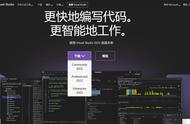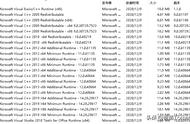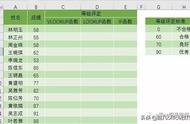(建议将win10版本升级到至少专业版网上搜索kms工具,下载就行这个是我的云盘,不知道能用到什么时候链接:https://pan.baidu.com/s/1_jdaiw610pxg7JiJGKSnSQ
提取码:7mzs)
一.到微软应用商店搜索linux


二。按照步骤下载安装你想要的linux系统
三.在下载的过程中,我们来做一些基本设置
打开控制面板-程序-程序与功能,依次点击

在设置-更新和安全中-开发者选项中切换到开发人员模式

四,先不急着重启电脑,等Linux安装完成后,再重启后
我们就已经安装好了linux系统,进行用户名和密码的设置就可以使用了(密码正常输入,Linux注重安全,输入密码时没有显示),不过是只有命令行的
五,给它装个图形界面
一般,我们要先给它换源
首先用lsb_release -a查看自己的Ubuntu/Linux系统的版本,方便之后选取合适的源。在我下面的演示中可以看到,我的版本是18.04的。
liz@LAPTOP-QEKPRFEO:~$ lsb_release -a
No LSB modules are available.
Distributor ID: Ubuntu
Description: Ubuntu 18.04.2 LTS
Release: 18.04
Codename: bionic(注意这里,找源的时候要找个跟这个单词相同的源)
123456
通过cp /etc/apt/sources.list /etc/apt/sources.list_backup备份内置的数据源。
数据原是放在/etc/apt的目录下的source.list中的。备份完了之后就可以通过ls查看是否备份完成。
sudo vi /etc/apt/sources.list命令编辑
进去后按i就可以编辑,全部删了换上这些就行
在下面的源选一个加上复制到vim打开的文件里面就行了
中科大源
deb https://mirrors.ustc.edu.cn/ubuntu/ bionic(括号不要复制,注意你的是不是叫这个,不是建议去网上搜你的源https://mirrors.ustc.edu.cn/repogen/) main restricted universe multiverse
deb-src https://mirrors.ustc.edu.cn/ubuntu/ bionic main restricted universe multiverse
deb https://mirrors.ustc.edu.cn/ubuntu/ bionic-updates main restricted universe multiverse
deb-src https://mirrors.ustc.edu.cn/ubuntu/ bionic-updates main restricted universe multiverse
deb https://mirrors.ustc.edu.cn/ubuntu/ bionic-backports main restricted universe multiverse
deb-src https://mirrors.ustc.edu.cn/ubuntu/ bionic-backports main restricted universe multiverse
deb https://mirrors.ustc.edu.cn/ubuntu/ bionic-security main restricted universe multiverse
deb-src https://mirrors.ustc.edu.cn/ubuntu/ bionic-security main restricted universe multiverse
deb https://mirrors.ustc.edu.cn/ubuntu/ bionic-proposed main restricted universe multiverse
deb-src https://mirrors.ustc.edu.cn/ubuntu/ bionic-proposed main restricted universe multiverse
阿里云源
deb http://mirrors.aliyun.com/ubuntu/ bionic main restricted universe multiverse
deb http://mirrors.aliyun.com/ubuntu/ bionic-security main restricted universe multiverse
deb http://mirrors.aliyun.com/ubuntu/ bionic-updates main restricted universe multiverse
deb http://mirrors.aliyun.com/ubuntu/ bionic-proposed main restricted universe multiverse
deb http://mirrors.aliyun.com/ubuntu/ bionic-backports main restricted universe multiverse
deb-src http://mirrors.aliyun.com/ubuntu/ bionic main restricted universe multiverse
deb-src http://mirrors.aliyun.com/ubuntu/ bionic-security main restricted universe multiverse
deb-src http://mirrors.aliyun.com/ubuntu/ bionic-updates main restricted universe multiverse
deb-src http://mirrors.aliyun.com/ubuntu/ bionic-proposed main restricted universe multiverse
deb-src http://mirrors.aliyun.com/ubuntu/ bionic-backports main restricted universe multiverse
清华源
deb https://mirrors.tuna.tsinghua.edu.cn/ubuntu/ bionic main restricted universe multiverse
deb-src https://mirrors.tuna.tsinghua.edu.cn/ubuntu/ bionic main restricted universe multiverse
deb https://mirrors.tuna.tsinghua.edu.cn/ubuntu/ bionic-updates main restricted universe multiverse
deb-src https://mirrors.tuna.tsinghua.edu.cn/ubuntu/ bionic-updates main restricted universe multiverse
deb https://mirrors.tuna.tsinghua.edu.cn/ubuntu/ bionic-backports main restricted universe multiverse
deb-src https://mirrors.tuna.tsinghua.edu.cn/ubuntu/ bionic-backports main restricted universe multiverse
deb https://mirrors.tuna.tsinghua.edu.cn/ubuntu/ bionic-security main restricted universe multiverse
deb-src https://mirrors.tuna.tsinghua.edu.cn/ubuntu/ bionic-security main restricted universe multiverse
deb https://mirrors.tuna.tsinghua.edu.cn/ubuntu/ bionic-proposed main restricted universe multiverse
deb-src https://mirrors.tuna.tsinghua.edu.cn/ubuntu/ bionic-proposed main restricted universe multiverse
将源加上后执行:按esc,再输入:wq(都要在英文环境中完成)
回车后出来
sudo apt-get update
sudo apt-get upgrade
更新
最后,图形界面
用了VcXsrv的方式安装GUI
实现原理
VcXsrv启动Xserver服务之空白窗口于监听;
WSL启动程序后把界面数据发送给Xserver;
Xserver接收到数据进行渲染,于是在Window下便可看到图形界面。
安装VcXsrv
VcXsrv是一个免费开源的软件,并且在SourceForget上评价也不错,下载地址为https://sourceforge.net/projects/vcxsrv/
下载后進行默认安装即可,之後再打开XLaunch,並选择:“one large window”,Display number设置成0,其它保持默认即可,一路按下一步就好
一路到最后一步,推荐大家点个保存設定值,要不然每次都要打开XLaunch都要重新再设置一遍
之后如果有需要使用Linux图形界面的程序,都需要提前打开XLaunch。
安装桌面环境
sudo apt-get install ubuntu-desktop unity compizconfig-settings-manager
三个包比较大两个g,要有空间
然后配置(*但XLaunch要事先启用):
export DISPLAY=localhost:0
也可以这样
echo “export DISPLAY=:0.0” >> ~/.bashrc
这样要使用图形界面程序就不需要XServer额外指定DISPLAY之設定。
配置:
#执行下面这条命令之前,确保上一步的XLaunch是开着的并且配置好了
sudo ccsm
PS:如果遇到配置选项无法保存的情况,可尝试以下方法
安装compizconfig-backend-gconf
sudo apt-get install compizconfig-backend-gconf
进入CCSM->Preferences,将Backend改为Gsettings Configuration Backend,并且勾选Enable Intergration into the desktop environment
勾选插件,如果遇到冲突,则把冲突的插件关闭即可(确保上图的几个插件勾选,别的可以关闭)
5.3开启桌面
sudo compiz
输入上面这条命令,就可以在XLaunch上看到桌面了
,